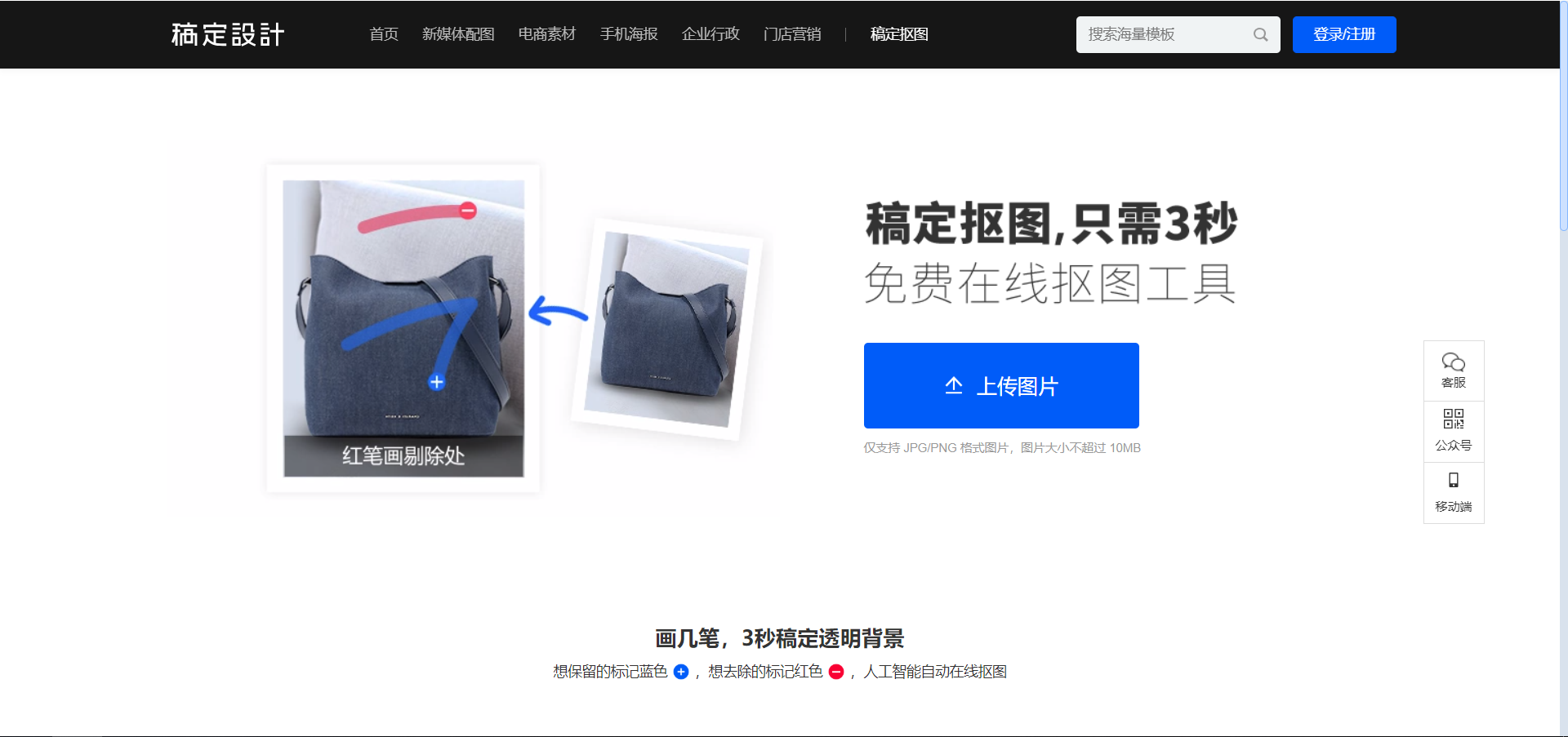【图】如何利用图层蒙版抠图?ps图层蒙版抠图方法
2019-09-02 17:18抠图方法千千万,每个人也有自己爱用的抠图工具,但选择适合图片素材的才是最好的。蒙版抠图不仅便捷好用,还能用来处理各种复杂的图片,可谓抠图利器。今天就来跟大家探讨如何利用图层蒙版抠图。
STEP1:ps如何用图层蒙版抠图?首先,打开需要进行处理的图片素材。

(图片来源网络)
STEP2:在图层面板中双击【背景】,进行【新建图层】。

(图片来源网络)
STEP3:【确定】之后,原【背景图层】即显示为【图层0】。

(图片来源网络)
STEP4:使用添加图层蒙版功能,对【图层0】进行【图层蒙版】的添加。

(图片来源网络)
STEP5:选择【图层0】中【图层蒙版】,并使用【画笔】工具。

(图片来源网络)
STEP6:对画笔进行相应的设置。

(图片来源网络)
STEP7:如何用图层蒙版抠图?可以用画笔进行抠图,繁琐但精细的操作适用于各种图片。大家可以使用shift及ctrl加z的撤销键提升操作效率。

(图片来源网络)
STEP8:点击CTRL加I进行反相,ps用图层蒙版抠图完成。

(图片来源网络)
STEP9:对图片进行保存即可。如何用图层蒙版抠图你学会了吗?

(图片来源网络)
ps图层蒙版抠图方法还可以用来处理各种令人头疼的半透明图片,大家可以多多探索哦。其实不用ps我们也可以进行抠图操作哦。稿定抠图就是一款好用的AI在线抠图软件,无需下载,操作简单,抠图质量高,作图效率瞬间提高!点击下图,即可体验稿定抠图:
热门文章推荐:
接下来看看